HP Pavilion dv7-6000のファンクションキーの機能をBIOSより変更する
日本HPのノートPC、dv7-6000のレビューの続きです。
(前の記事→ dv7-6000 のベンチ結果 i7-2820QMやHDD&SSDを搭載したマシンの性能は?)
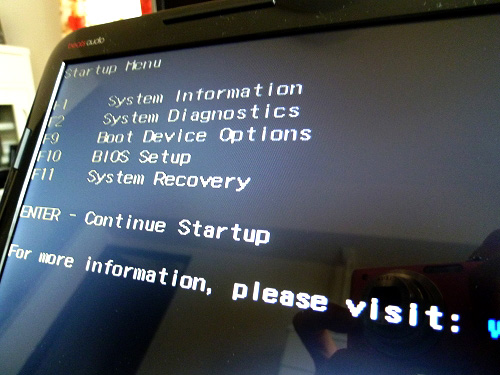
dv7-6000に始まった事ではないですが、HPの多くの個人向けノートPCに搭載されている
キーボード上段のファンクションキーには、輝度の調整や音量調整・ミュートといった、
本来のファンクションキーの機能とは異なる機能が割り当てられており、押すだけでそれらの機能が動作します。
日常的によく使用される機能がすぐに使えるようにとの配慮ですが、
元々のファンクションキーの機能を使用するにはFnとの組み合わせで使用しなくてはならない為、
頻繁にファンクションキー本来の機能を使っているユーザーには少々面倒だったりします。
ですがこの機能は、BIOSより簡単に変更する事が可能です。
というわけで、ファンクションキーの機能を本来の機能に変更してみます。
まず、dv7-6000を起動させ、OSのロードが始まる前の初期画面でF10を押します。
ちなみにF9ではブートデバイスの設定、F11はシステムリカバリーなど・・
押すキーの種類はPCのベンダーや機種によっても異なります。
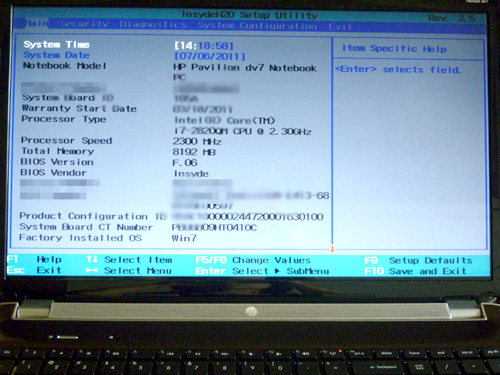
F10を押すと、BIOSのセットアップ画面が表示されます。
ここではカーソルキーやファンクションキー等、キーボードで操作を行います。
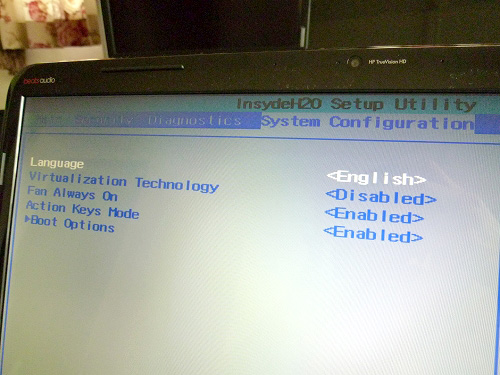
カーソルキーで、上部タブの「System Configuration」まで移動。
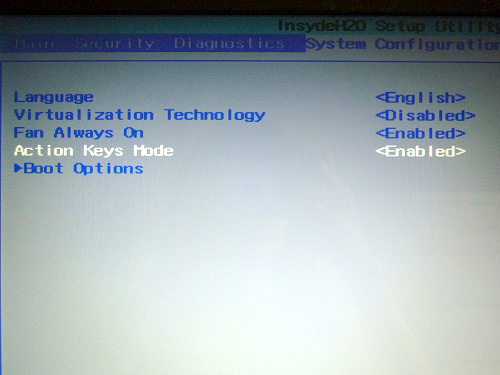
次に「System Configuration」内の項目、「Action Keys Mode」まで上下キーを使って移動します。
この時点では「Action Keys Mode」の値は「Enabled」となっていますので、
この「Enabled」を「Disabled」に変更します。(値の変更はF5またはF6)
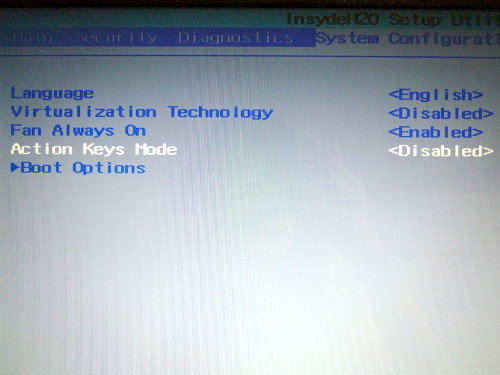
「Disabled」に変更したら、F10を押して変更した設定を保存、
BIOSセットアップ画面を終了します。
これでファンクションキー本来の機能が、「Fn」無しで使用できるようになりました。

dv7-6000のキーボード上段には、
音量や無線機能などのマークがプリントされたファンクションキーが並びます。
デフォルトの状態では、ボタンを押すだけで音量や輝度調整などの機能が動作しましたが、
BIOS変更後はこれらの機能は「Fn」キーとの組み合わせで動作するようになります。
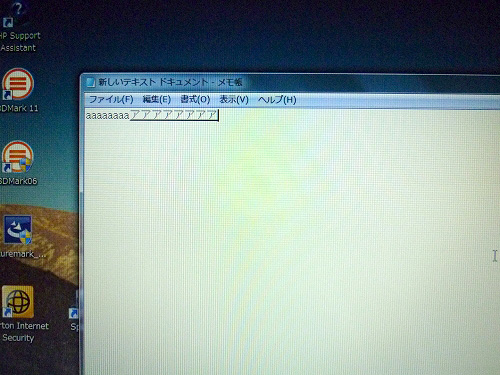
変更後は、ファンクションキー本来の機能がキー単独で動作するようになりました。
F7の全角カタカナやF10の半角英数、F5の更新をよく利用するので、自分はこちらの方が便利です。
というわけでファンクションキーの機能変更については以上です。
dv7-6000 の記事はもう少し続きます。
→ HP Pavilion dv7-6000のレビュー dv7-6100購入の参考にも
→ 17.3型の dv7-6000(6100)レビュー 外観各部の写真とインターフェースの詳細
→ dv7-6000 のベンチ結果 i7-2820QMやHDD&SSDを搭載したマシンの性能は?
→ HP Pavilion dv7-6000のファンクションキーの機能をBIOSより変更する (現在の記事)
→ dv7-6000レビュー 外部GPU有効時と内蔵GPUのみ駆動時(Optimus)の性能差
→ HP Pavilion dv7-6000 と dv7-6100 との違いは?


















